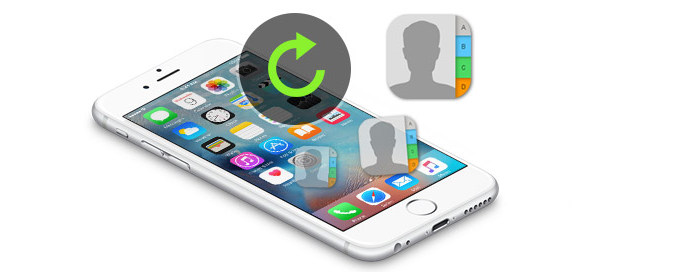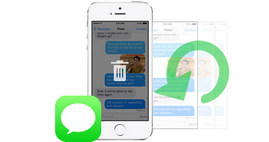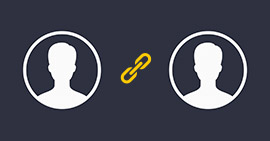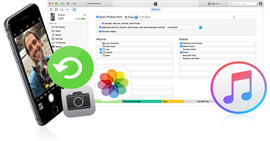Drie manieren om verwijderde contacten op de iPhone te herstellen
Hoe verwijderde contacten op iPhone te herstellen?
De contactgegevens zijn een van de belangrijkste onderdelen van iPhone-gegevens. Voor een mobiele-telefoongebruiker betekent het verlies van contacten dat uw verbinding met de buitenwereld is verbroken. En dat zou de meeste mensen gek maken als ze dit soort dingen tegenkomen. Dit is echter een situatie die u mogelijk tegenkomt. Het is gemakkelijk om contacten te verliezen wanneer u overschakelt naar een nieuwe iPhone, synchroniseert met iTunes of iCloud-gegevens verwijdert. Wanneer u uw oude iPhone verandert in iPhone 7 of iPhone SE, kunt u iTunes of iCloud kiezen om uw iPhone-gegevens naar een nieuwe iPhone te verplaatsen. Maar uw contacten kunnen gemakkelijk verloren gaan of worden verwijderd als ze niet correct worden gebruikt. Dan hoe verwijderde contacten op de iPhone te herstellen?
Om dit beveiligingsprobleem te voorkomen, is het belangrijk om een veilige manier te vinden om verwijderde contacten op de iPhone op te halen. In dit artikel worden hier drie manieren getoond om iPhone-contacten van iTunes of iCloud te herstellen en verloren contacten te herstellen zonder iPhone-back-up.
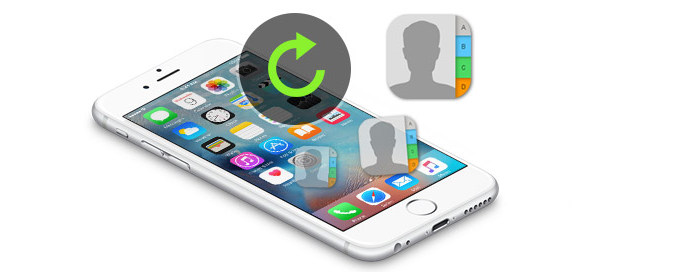
Herstel verloren contacten op de iPhone
In de volgende beschrijving om contacten van de iPhone op te halen, Herstel van iPhone-contacten zal je een groot plezier doen. Het biedt je drie herstelmodi om verwijderde of verloren contacten op de iPhone te herstellen, of je nu alleen een iPhone hebt of alleen een iPhone-back-up krijgt. Download eerst deze software gratis naar uw computer of Mac om te proberen. Kies dan de geschikte manier om het te proberen.
Hoe verwijderde contacten rechtstreeks van de iPhone te herstellen zonder back-up
Als je geen iTunes- of iCloud-back-up hebt gemaakt, moet je verwijderde of verloren contacten van iPhone X / 8/7 / SE / 6s Plus / 6s / 6 Plus / 6 / 5s / 5c / 4S / 4 / 3GS rechtstreeks herstellen . Wat je nodig hebt, is je iPhone (zonder andere gegevens toe te voegen of te verwijderen nadat je iPhone-contacten hebt gewist), USB-kabel en één pc of Mac om dit programma uit te voeren.
Stap 1 Scan iPhone-gegevens
Start dit programma op uw pc of Mac en verbind uw iPhone via een USB-kabel met de pc. Wacht enkele seconden totdat deze app je iPhone heeft gedetecteerd. U zult zien dat de standaard herstelmodus het herstellen van gegevens van een iOS-apparaat is, klik op "Start Scan" om uw iPhone-gegevens met dit programma te scannen.
Voor iOS 7-gebruikers moet u nog drie stappen uitvoeren zoals u in de interface wordt verteld om uw gegevens te scannen.

Stap 2 Herstel contacten van de iPhone
Nadat dit programma alle gegevens op de iPhone heeft gescand, worden alle gescande gegevens aan de linkerkant weergegeven. Klik op "Contacten", alle contactgegevens worden in de rechterinterface weergegeven. De rood gemarkeerde zijn die verwijderde contacten en zwart zijn nu niet-verwijderde contacten op de iPhone. Selecteer welke contacten, klik op "Herstellen" om het herstel onmiddellijk te starten.

Hoe verwijderde iPhone-contacten van iTunes te herstellen
Als u aan de volgende situaties voldoet, kunt u op deze manier kiezen om uw verwijderde contacten te herstellen vanuit het iTunes-back-upbestand.
1. Je iPhone is niet bij de hand omdat hij kapot of gestolen is of om andere redenen.
2. U maakt alleen een back-up van de iPhone naar iTunes, maar synchroniseert de iPhone niet met iCloud (Leer hier om te weten hoe een back-up van iPhone-contacten op de computer).
3. U wilt alleen iPhone-contacten herstellen, maar niet alle iPhone-gegevens van iTunes.
Stap 1 Scan iTunes-back-up
Nadat u deze software op uw pc of Mac hebt uitgevoerd, klikt u op "Herstellen van iTunes-back-upbestand". Als uw apparaat is gesynchroniseerd of er een back-up van is gemaakt met iTunes, vindt u het in de lijst op deze computer. Klik op de exacte back-up en "Start scan" om uw iTunes-back-up te scannen. Voor de gecodeerde back-up (met de vergrendelingsafbeelding) moet u het iTunes-wachtwoord invoeren.

Stap 2 Herstel verwijderde contacten van iTunes
Na het scannen worden alle bestanden weergegeven. Bekijk de contactgegevens door te klikken op de categorie "Contacten" in de linkerzijbalk, selecteer de vereiste contacten> "Herstellen" om de herstelde iPhone-contacten te downloaden en op uw pc op te slaan als het formaat van VCF, HTML en CSV.

Het hele proces is eenvoudig zonder je iPhone, maar alleen je computer met iTunes-back-up.
Hoe verwijderde iPhone-contacten van iCloud Backup te herstellen
Als u zich in een van de volgende gevallen bevindt, kunt u uw verwijderde contacten terugkrijgen.
1. Uw computer met iTunes-back-up is gecrasht en iTunes-back-up is verdwenen terwijl uw iPhone kapot is.
2. Je iPhone is verloren en je krijgt een nieuwe iPhone, dan kun je op deze manier kiezen om de back-up van je contacten op iCloud te herstellen naar je andere iPhone-apparaten.
Stap 1 Scan iCloud-back-up
Start de software, selecteer de modus "Herstellen van iCloud-back-upbestand". Log in op uw iCloud-account en zoek uw nieuwste back-up waar u een back-up van de iPhone-contacten hebt gemaakt. Klik op "Downloaden"> "Contacten" in de pop-upinterface> "Volgende" om alleen de back-up van uw iCloud-contacten te scannen.

Stap 2 Herstel contacten van iCloud
Na de scan kunt u in het scanresultaat een voorbeeld van alle contactgegevens op uw apparaat bekijken. Klik op "Contacten" om alle contactgegevens in het rechterdeelvenster te zien. Kies wat u wilt herstellen, klik op "Herstellen" om herstelde contacten op uw pc of Mac op te slaan.

Niet alleen contacten, de bovenstaande drie situaties kunnen u helpen om verwijderde iPhone-foto's, berichten en agenda's optioneel te herstellen zoals u dat wilt. U kunt de geschikte situatie selecteren om uw verwijderde gegevens eenvoudig op de iPhone op te halen.
Tips
1. Vink de knop bovenaan "Alleen verwijderde items weergeven" aan om alleen de verwijderde of verloren / verwijderde contacten te bekijken en te herstellen.
2. Nadat u de verwijderde contacten op uw pc hebt hersteld, kunt u contacten overzetten naar uw nieuwe iPhone 7 of uw originele iPhone met een tool voor het overbrengen van contacten.
Je kunt de stappen leren van de onderstaande video:
In dit artikel laten we u vooral zien hoe u verwijderde contacten op de iPhone op 3 manieren kunt herstellen. Bovenal kunnen iPhone-contacten uw beste keuze zijn als u de verwijderde contacten op de iPhone gemakkelijk terug wilt krijgen.
Verlengde lezing: Hoe verwijderde tekstberichten op iPhone te herstellen.
Wat vind je van dit bericht?
Uitstekend
Beoordeling: 4.8 / 5 (gebaseerd op 145 stemmen)